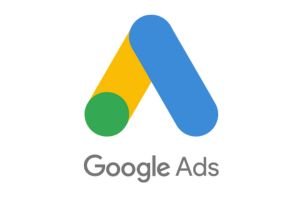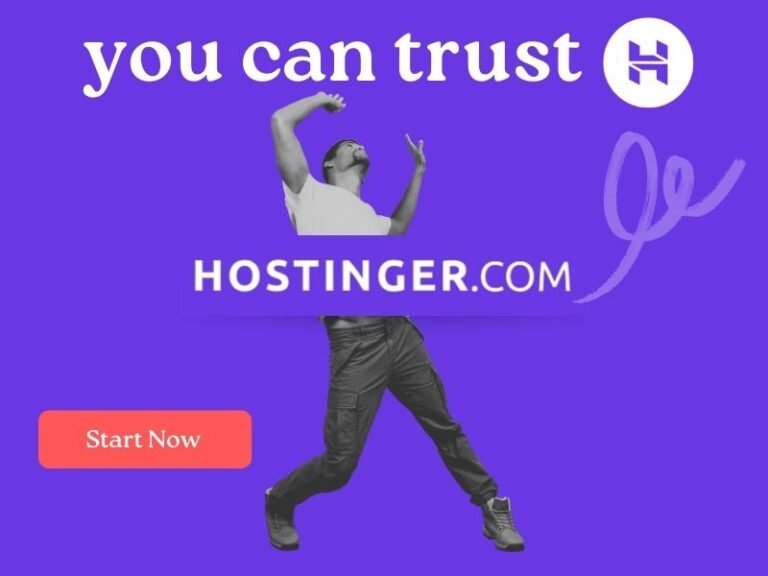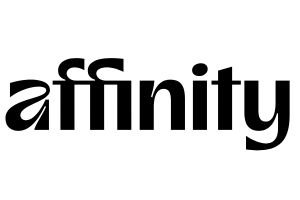וואטסאפ הפכה לפלטפורמת תקשורת חיונית, ולא רק לשיחות אישיות. עם מיליארדי משתמשים ברחבי העולם, וואטסאפ מציעה גם כלים ייעודיים לעסקים – WhatsApp Business. אם בעבר התקשורת עם לקוחות הייתה באמצעות שיחות טלפון ומיילים בלבד, כיום וואטסאפ ביזנס פותחת ערוץ ישיר, אישי ויעיל לניהול קשרי לקוחות, שירות, מכירות ושיווק.
מדריך זה יצלול לעומק האפשרויות השונות של וואטסאפ ביזנס, יבחין בין הכלים החינמיים לבין הפתרונות בתשלום (WhatsApp Business Platform/API), ויעניק לכם את המידע הדרוש כדי להבין איזה פתרון מתאים ביותר לעסק שלכם.
WhatsApp Business היא אפליקציה חינמית (לרוב העסקים הקטנים) ופלטפורמה (API) שתוכננה במיוחד עבור עסקים. היא מאפשרת לעסקים לתקשר עם לקוחותיהם באופן מקצועי, תוך שימוש בתכונות נוספות שאינן קיימות באפליקציית הוואטסאפ הרגילה.
WhatsApp Business הגרסה החינמית
האפליקציה החינמית של WhatsApp Business מיועדת בעיקר לעסקים קטנים ובינוניים, ומציעה מגוון כלים בסיסיים ויעילים:
1. פרופיל עסקי:
- מה זה: פרופיל מורחב הכולל מידע חשוב על העסק: שם העסק, לוגו, כתובת, שעות פעילות, תיאור, קטגוריה, כתובת אתר אינטרנט וכתובת דוא"ל.
- למה זה עוזר: מספק ללקוחות את כל הפרטים שהם צריכים במקום אחד, ובונה אמון ומקצועיות.
2. כלי הודעות:
- הודעת פתיחה (Greeting Message): הודעה אוטומטית הנשלחת ללקוחות חדשים ששולחים הודעה בפעם הראשונה, או ללקוחות שחוזרים אחרי 14 יום של חוסר פעילות.
- למה זה עוזר: יוצר רושם ראשוני חיובי, מברך את הלקוח ומספק מידע בסיסי (לדוגמה: "ברוכים הבאים ל[שם העסק], נשמח לעזור לכם!").
- הודעת היעדרות (Away Message): הודעה אוטומטית הנשלחת כאשר העסק אינו זמין (לדוגמה, מחוץ לשעות הפעילות). ניתן להגדיר אותה לשעות ספציפיות או כאשר האפליקציה לא בשימוש.
- למה זה עוזר: מנהל ציפיות לקוח ומספק מידע על מתי ניתן לצפות למענה.
- תשובות מהירות (Quick Replies): שמירת תבניות של תשובות נפוצות (כגון: "מה השעות פעילות?", "איך מגיעים אלינו?"). מקלידים קיצור דרך (לדוגמה: "/שעות") והתשובה המלאה מופיעה אוטומטית.
- למה זה עוזר: חוסך זמן רב, מגביר יעילות ומבטיח עקביות בתשובות.
3. תוויות (Labels):
- מה זה: סיווג שיחות ולקוחות באמצעות תוויות צבעוניות (לדוגמה: "לקוח חדש", "הזמנה ממתינה", "תשלום בוצע").
- למה זה עוזר: מאפשר ארגון ושליטה טובה יותר על שיחות עם לקוחות, מעקב אחר סטטוסים ומענה ממוקד.
4. קטלוג מוצרים/שירותים (Catalog):
- מה זה: הצגת מוצרים או שירותים ישירות בפרופיל העסקי, עם תמונות, תיאורים, מחירים וקישורים.
- למה זה עוזר: מאפשר ללקוחות לדפדף במוצרים שלכם מבלי לצאת מהוואטסאפ, מזרז את תהליך המכירה וההתעניינות. ניתן לשתף פריטים מהקטלוג בשיחות.
5. סטטיסטיקות בסיסיות:
- מה זה: נתונים בסיסיים על הודעות שנשלחו, נמסרו, נקראו וקיבלו מענה.
- למה זה עוזר: מספק תובנות ראשוניות לגבי ביצועי התקשורת שלכם.
6. קישוריות לדף פייסבוק ואינסטגרם:
- מה זה: אפשרות לקשר את חשבון הוואטסאפ ביזנס לדף העסקי בפייסבוק ובפרופיל האינסטגרם, כולל הוספת כפתור וואטסאפ לפרופילים אלו.
- למה זה עוזר: מפשט את הדרך ללקוחות ליצור קשר ישירות מהרשתות החברתיות.
למי זה מתאים: האפליקציה החינמית מתאימה לעסקים קטנים, עצמאים ופרילנסרים שמנהלים את התקשורת בעצמם או באמצעות מספר מצומצם של עובדים, ועם נפח שיחות בינוני.
איך נרשמים ל WhatsApp Business
תהליך הרישום ל-WhatsApp Business החינמי, פשוט יחסית, אך דורש מעט הכנה כדי שתוכלו להקים את הפרופיל העסקי שלכם ביעילות.
שלב א': מה להכין לפני הרישום?
- מספר טלפון ייעודי לעסק: זהו הכלל החשוב ביותר!
- מומלץ מאוד להשתמש במספר טלפון חדש או במספר שאינו משמש לחשבון הוואטסאפ האישי שלכם.
- וואטסאפ ביזנס לא יכול לפעול על אותו מספר טלפון כמו חשבון וואטסאפ רגיל. אם תנסו להירשם עם מספר קיים, הוא יומר לחשבון עסקי וכל היסטוריית הצ'אטים האישיים מאותו מספר תימחק (אלא אם גיביתם ושחזרתם).
- ודאו שהמספר זמין לקבלת שיחת טלפון או הודעת SMS לאימות.
- לוגו העסק: קובץ תמונה איכותי של הלוגו שלכם. גודל מומלץ
- שם העסק הרשמי: כפי שיופיע ללקוחות.
- תיאור קצר של העסק: מה אתם עושים, מה המומחיות שלכם.
- קטגוריית העסק: (לדוגמה: שיווק דיגיטלי, מסעדה, חנות בגדים).
- כתובת פיזית (אם רלוונטי): עבור עסקים עם מיקום פיזי.
- שעות פעילות: ימים ושעות שבהם העסק פעיל.
- כתובת אתר אינטרנט: אם קיים.
- כתובת דוא"ל: ליצירת קשר.
- תבניות הודעות מוכנות: הודעת פתיחה והודעת היעדרות (אפשר לנסח גם אחרי הרישום, אבל עדיף להכין מראש).
- תשובות מהירות: רשימת תשובות לשאלות נפוצות (כמו שעות פעילות, דרכי הגעה, מחירון בסיסי) – גם אותן ניתן להכין מראש עם קיצורי דרך.
- תמונות ופרטים לקטלוג: אם אתם מתכננים להקים קטלוג מוצרים/שירותים, הכינו תמונות איכותיות ותיאורים לכל פריט. גודל…
שלב ב': תהליך הרישום וההגדרה הראשונית (באפליקציה):
- הורידו את האפליקציה: חפשו "WhatsApp Business" בחנות האפליקציות של גוגל (Google Play Store) או אפל (Apple App Store) והורידו אותה.
- קראו ואשרו תנאים: פתחו את האפליקציה וקראו את תנאי השירות. לחצו "מסכים והמשך".
- אמת את מספר הטלפון: הזינו את מספר הטלפון הייעודי של העסק. תקבלו קוד אימות ב-SMS או בשיחת טלפון. הזינו את הקוד באפליקציה.
- הגדרת פרופיל עסקי:
- הזינו את שם העסק: חשוב לבחור שם מדויק.
- בחרו קטגוריה: בחרו את הקטגוריה המתאימה ביותר לעסק שלכם.
- העלו לוגו: בחרו את הלוגו שהכנתם.
- צרו את הפרופיל: לחצו על "הבא" או "צור".
- השלמת פרטי הפרופיל:
- לכו ל"הגדרות" (Settings) בתוך האפליקציה -> "כלים עסקיים" (Business Tools) -> "פרופיל עסקי" (Business Profile).
- מלאו את כל הפרטים שהכנתם: כתובת, שעות פעילות, תיאור, דוא"ל, אתר אינטרנט.
- הגדרת כלי הודעות:
- באותו מסך "כלים עסקיים", הגדירו את "הודעת פתיחה", "הודעת היעדרות" ו"תשובות מהירות" עם הטקסטים שהכנתם.
בניית קטלוג
- תחת "כלים עסקיים" -> "קטלוג", התחילו להוסיף את המוצרים/שירותים שלכם עם התמונות והפרטים שהכנתם.
קשירה לפייסבוק/אינסטגרם
- חברו את חשבון הוואטסאפ ביזנס לדף הפייסבוק ולפרופיל האינסטגרם שלכם.
הכנת תמונות לקטלוג המלצה מניסיון
- המלצת WhatsApp: וואטסאפ ממליצה על יחס רוחב-גובה של 1:1 (ריבוע), כלומר תמונה מרובעת.
- גודל מומלץ: וואטסאפ ממליצה על תמונות מרובעות (יחס 1:1). מניסיון, הגודל המומלץ והיעיל ביותר הוא 1080×1080 פיקסלים.
- למה 1080×1080 פיקסלים? גודל זה קיים גם בפלטפורמות שיווק מרכזיות כמו פייסבוק ואינסטגרם. עבודה על גודל גדול יותר מראש (1080px) מעניקה לכם גמישות מקסימלית:
- חיסכון בזמן עיצוב גרפי: אתם מכינים תמונה אחת שמתאימה למספר פלטפורמות, במקום לעצב מחדש או לשנות גודל עבור כל אחת.
- שמירה על איכות: תמיד אפשר להקטין תמונה מ-1080px ל-800px ולשמור על איכות טובה. להגדיל תמונה מ-800px ל-1080px לעומת זאת, עלול לפגוע באיכות (פיקסליזציה).
4. פורמט ומשקל: השתמשו בפורמט JPEG או PNG ודאגו שמשקל הקובץ יהיה נמוך ככל האפשר, מבלי לפגוע באיכות, כדי שהתמונות ייטענו במהירות.
תהליך עבודה מומלץ:
- הכינו את התמונות במחשב: עבדו על התמונות במחשב (עריכה, שינוי גודל, דחיסה) באמצעות תוכנות גרפיות או כלים מקוונים.
- העבירו לנייד: העבירו רק את התמונות הסופיות והמותאמות לנייד שלך (באמצעות חיבור כבל, ענן כמו Google Drive / Dropbox, דוא"ל לעצמך, או שליחה בוואטסאפ לעצמך).
- העלו מהנייד: היכנסו לאפליקציית WhatsApp Business בנייד, ומשם העלי את התמונות לקטלוג.
- מחקו מהנייד (אופציונלי): לאחר שהתמונות הועלו בהצלחה לקטלוג ואומתו, אתם יכולים למחוק אותן מהגלריה בנייד אם תרצו לחסוך מקום, מכיוון שכבר יש עותק שלהן בקטלוג ובמחשב.
ברכותיי! עכשיו יש לכם חשבון WhatsApp Business פעיל ומוגדר, מוכן לתקשר עם לקוחותיכם באופן מקצועי ויעיל.
WhatsApp Business Platform API הפתרון בתשלום
WhatsApp Business Platform הוא פתרון מתקדם ומבוסס תשלום, המיועד לעסקים בינוניים וגדולים, או כאלה עם נפח תקשורת גבוה במיוחד, שזקוקים לאוטומציה ואינטגרציה עם מערכות חיצוניות. הוא אינו אפליקציה, אלא ממשק תכנותי (API) המאפשר חיבור למערכות CRM, מערכות שירות לקוחות, צ'אטבוטים ועוד.
תכונות עיקריות בפתרון בתשלום:
1. שליחה אוטומטית של הודעות (Templates / HSM):
- מה זה: שליחת הודעות יזומות ללקוחות (לדוגמה: אישורי הזמנה, עדכוני משלוח, תזכורות תור, התראות חשבון) באמצעות תבניות מאושרות מראש על ידי וואטסאפ. הודעות אלו מחויבות בתשלום (לפי מודל תמחור של שיחה).
- למה זה עוזר: אוטומציה של תהליכים, מתן מידע חיוני באופן יזום ומהיר, שיפור חווית לקוח.
2. צ'אטבוטים (Chatbots):
- מה זה: יצירה והטמעת צ'אטבוטים אוטומטיים המגיבים לשאלות נפוצות, מספקים מידע, ואף מבצעים פעולות פיוגניות (כגון קביעת פגישות או איסוף פרטים).
- למה זה עוזר: מענה מיידי 24/7, טיפול בכמויות גדולות של פניות, צמצום עומס על נציגים, שיפור זמינות.
3. אינטגרציה עם מערכות קיימות (CRM, Helpdesk):
- מה זה: חיבור וואטסאפ למערכות ניהול לקוחות (CRM) כמו Salesforce, HubSpot, Zendesk, ולמערכות שירות לקוחות (Helpdesk).
- למה זה עוזר: מאפשר לצוותים מרובים לנהל שיחות, לקבל גישה להיסטוריית לקוח, לשמור תיעוד מפורט ולייעל תהליכי שירות ומכירה.
4. קווים חמים וצוותים מרובים:
- מה זה: היכולת למספר רב של נציגים או מחלקות שונות לנהל שיחות על גבי מספר וואטסאפ אחד.
- למה זה עוזר: מונע מצב שבו לקוח מתקשר למספר אישי של עובד, ומאפשר הקצאת שיחות לנציג המתאים ביותר. חיוני למוקדי שירות ותמיכה.
5. ניתוח נתונים ודוחות מתקדמים:
- מה זה: גישה לנתונים ודוחות מפורטים יותר על פעילות התקשורת, ביצועי צ'אטבוטים, זמני תגובה ועוד.
- למה זה עוזר: קבלת תובנות עמוקות יותר לשיפור השירות, זיהוי צווארי בקבוק ואופטימיזציה של אסטרטגיות תקשורת.
6. אימות חשבון (Green Tick / Verified Badge):
- מה זה: סימון וי ירוק ליד שם העסק, המאשר את אותנטיות העסק בוואטסאפ.
- למה זה עוזר: בונה אמון גבוה במיוחד בקרב לקוחות ומבליט את העסק כמותג מוכר ואמין. קשה להשיג, ודורש עמידה בקריטריונים מחמירים של וואטסאפ.
מודל התשלום: התשלום עבור WhatsApp Business Platform מבוסס על שיחות. וואטסאפ מגדירה "שיחה" כחלון זמן של 24 שעות שמתחיל כאשר נשלחת הודעה ראשונה. התמחור משתנה לפי סוג השיחה (שיחה יזומה של עסק מול לקוח, או שיחה יזומה של לקוח מול עסק) ולפי המדינה. התשלום מתבצע דרך ספקית פתרונות צד שלישי (BSP – Business Solution Provider) שאיתה בוחרים לעבוד.
למי זה מתאים: הפתרון בתשלום מיועד לעסקים עם נפח פעילות גבוה, חברות גדולות, מותגים בינלאומיים וגופים שזקוקים לאוטומציה מלאה, אינטגרציה עם מערכות IT קיימות, ותמיכה בלקוחות בנפחים גדולים ובצוותים מרובים.
איזה פתרון WhatsApp Business מתאים לעסק שלך?
הבחירה בין האפליקציה החינמית לבין הפלטפורמה בתשלום תלויה בעיקר בגודל העסק, נפח התקשורת הצפוי, והצורך באוטומציה ואינטגרציה:
- עסקים קטנים ופרילנסרים: לרוב ימצאו את האפליקציה החינמית של WhatsApp Business מספקת לחלוטין. היא מאפשרת ניהול יעיל של שיחות עם לקוחות בנפח אישי-בינוני.
- עסקים בינוניים: יכולים להתחיל עם האפליקציה החינמית, אך ככל שהעסק גדל ונפח הפניות עולה, הם יתחילו לחוש את המגבלות (לדוגמה, רק משתמש אחד מטלפון אחד). בשלב זה, שווה לבחון את המעבר לפתרון API.
- עסקים גדולים, חברות ותאגידים: הפלטפורמה בתשלום היא הכרחית עבורם. היא מאפשרת לנהל אלפי שיחות במקביל, לשלב צ'אטבוטים, להקצות נציגים ולנתח נתונים, כל זאת בצורה מאובטחת וסקלאבילית.
וואטסאפ ביזנס, על שתי צורותיה האפליקציה החינמית והפלטפורמה בתשלום – מציעה כלי תקשורת עוצמתיים לעסקים בכל קנה מידה. הבנת ההבדלים בין האפשרויות תאפשר לכם לבחור את הפתרון הנכון שישפר את שירות הלקוחות, ייעל תהליכים ויגדיל את מעורבות הלקוחות שלכם.